在Win10系統下,連接網絡的時候,出現無法連接的情況,網絡診斷提示:“DNS服務器未響應”。那么遇到這種情況我們要如何解決呢?下面武林網分享一下Win10系統下電腦無法連接網絡診斷提示DNS服務器未響應解決方法。
Win10系統dns服務器未響應的解決辦法:
1、首先在鍵盤上按“Win+R”組合鍵打開運行,在輸入框中輸入:“services.msc”點擊確定打開服務,如下圖所示:
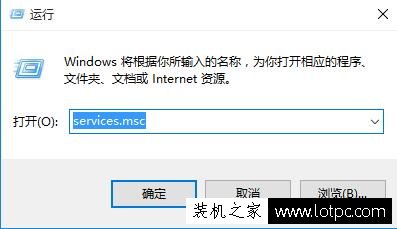
2、在服務列表當中找到“dns client”服務,把這個服務啟用,如下圖所示:
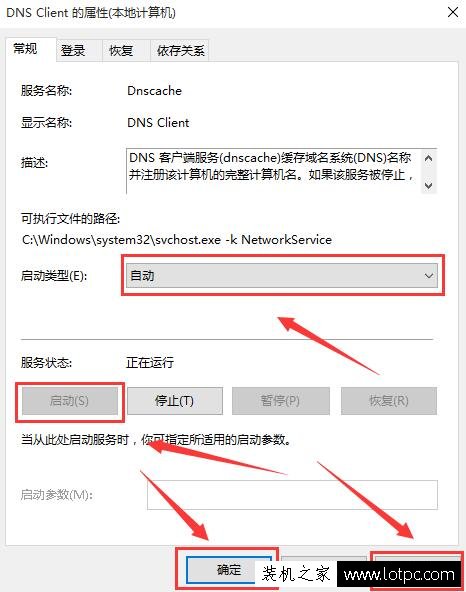
3、在任務欄的網絡圖標中鼠標右鍵點擊,選擇“打開網絡和共享中心”。如下圖所示:

4、在左側點擊“更改適配器設置”,如下圖所示:
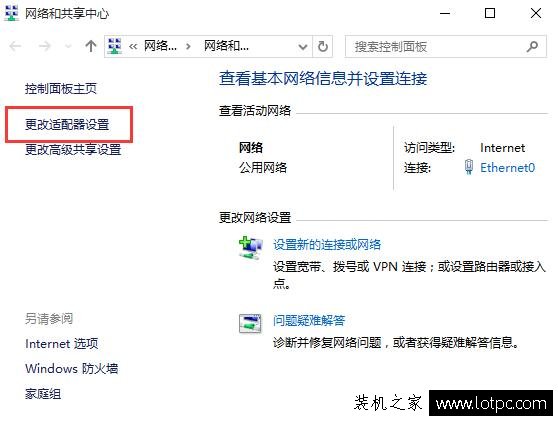
5、在ethernet0圖標上單機右鍵(有些名稱叫以太網),選擇“屬性”,如下圖所示:
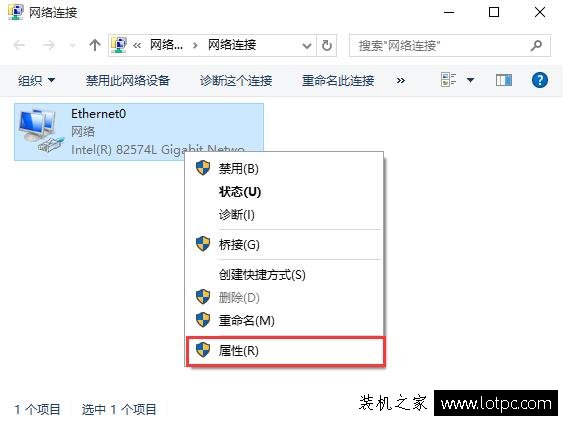
6、在選項卡當中打開“internet協議版本4(tcp/ipv4),如下圖所示:
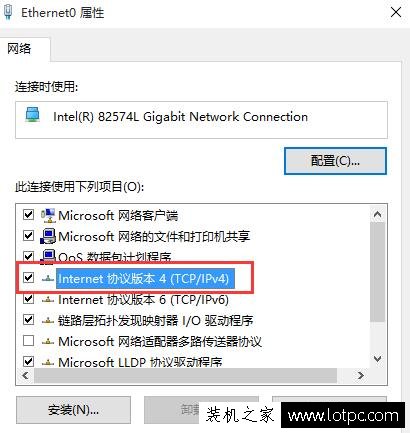
7、選擇“自動獲取dns服務器地址”,點擊確定,另外我們還可以使用一些免費的dns服務器地址,比如:114.114.114.114。
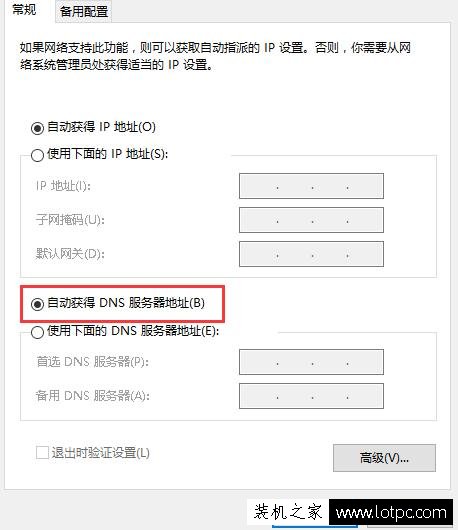
以上就是武林網分享的Win10系統下電腦無法連接網絡診斷提示DNS服務器未響應解決方法,如果也遇到一樣的問題,不妨通過以上的步驟來解決。
新聞熱點
疑難解答